Video call met de Leadbot - Calendly instellen
Wil je bezoekers een videocall laten inplannen? Koppel Calendly aan de Leadbot van Leadinfo en laat bezoekers een Afspraak of Video call inplannen via de website.
1. Calendly account aanmaken
2. Calendly koppelen aan Leadinfo
3. Calendly cookie bar verbergen
Calendly account aanmaken
1. Ga naar calendly.com en maak een account aan
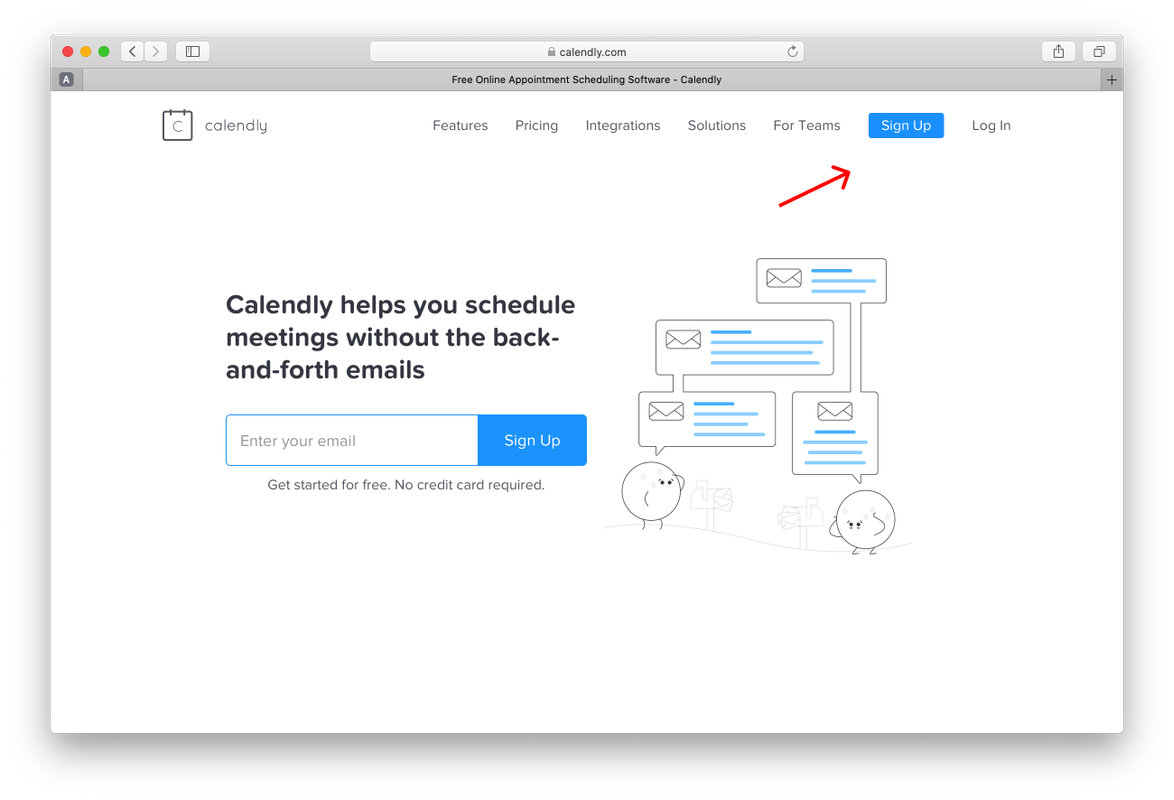
2. Kies een URL-structuur die je wilt gebruiken voor je persoonlijke Calendly link 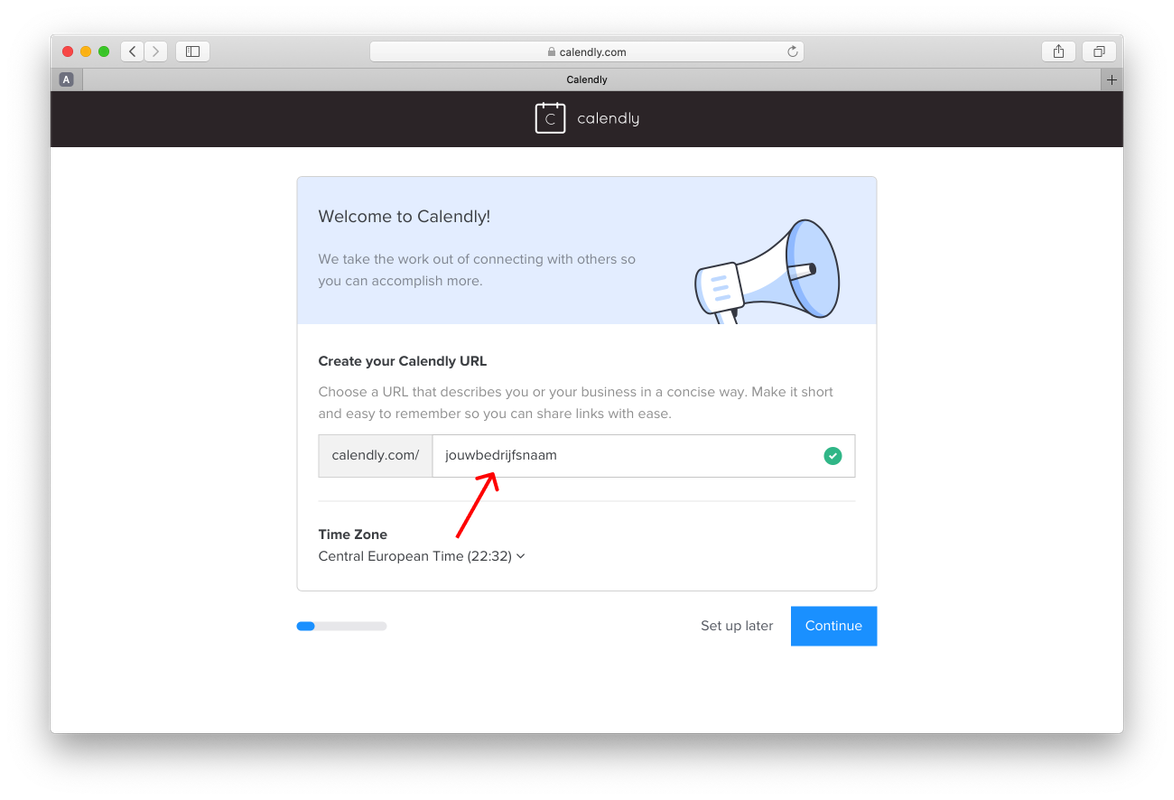 3. Koppel je agenda met Calendly
3. Koppel je agenda met Calendly 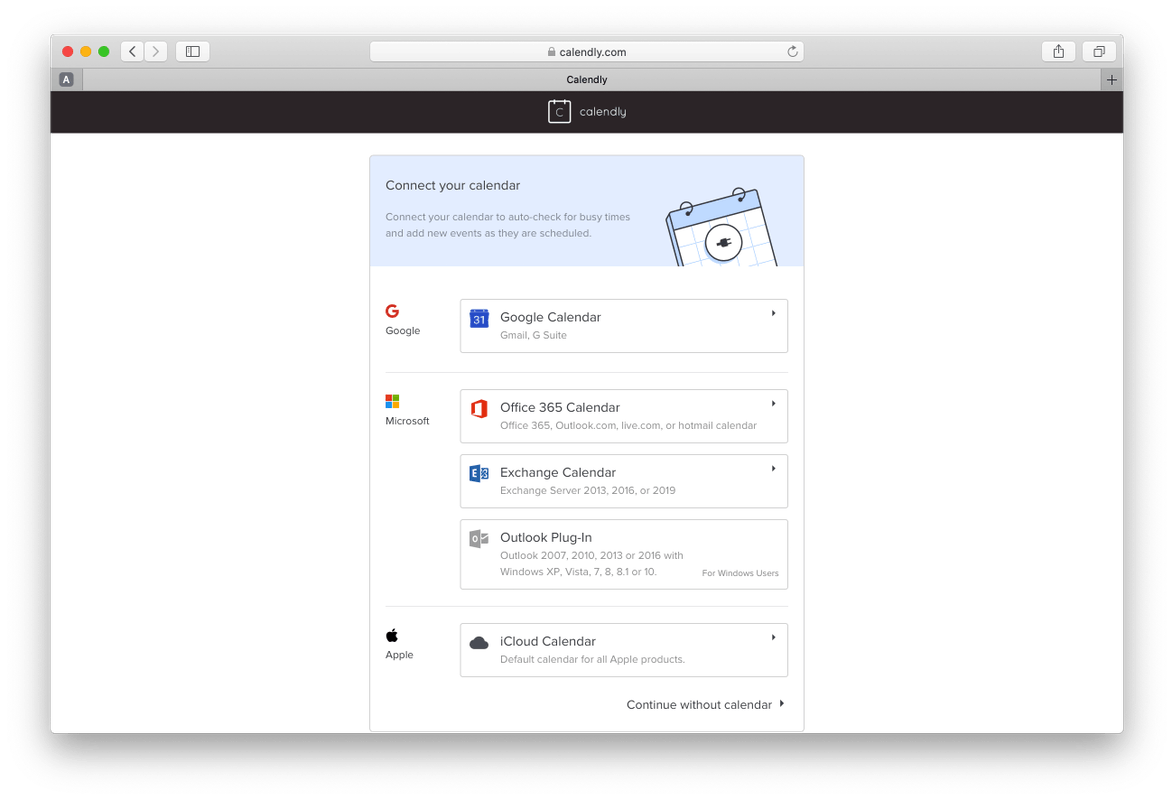 4. Stel je beschikbaarheid in
4. Stel je beschikbaarheid in  5. Hoe lang wil je dat de afspraak duurt?
5. Hoe lang wil je dat de afspraak duurt? 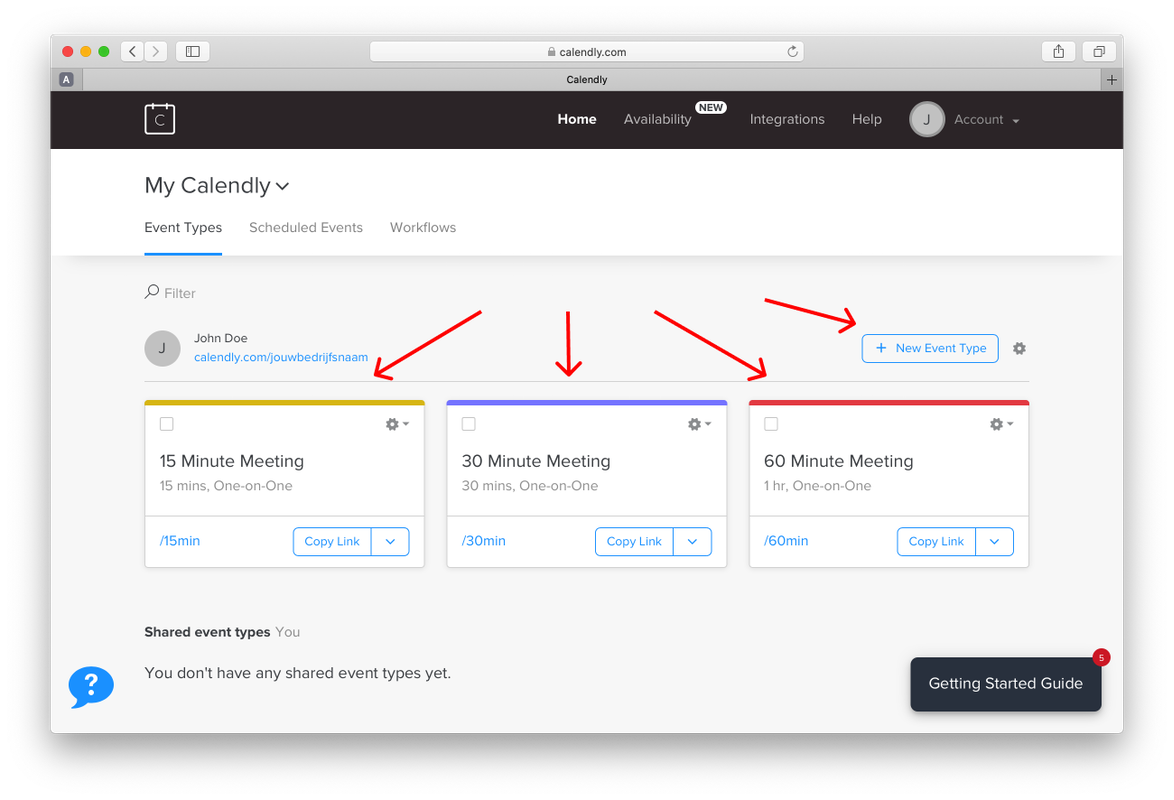 6. Afspraak bewerken
6. Afspraak bewerken  7. Selecteer de juiste taal voor je afspraak
7. Selecteer de juiste taal voor je afspraak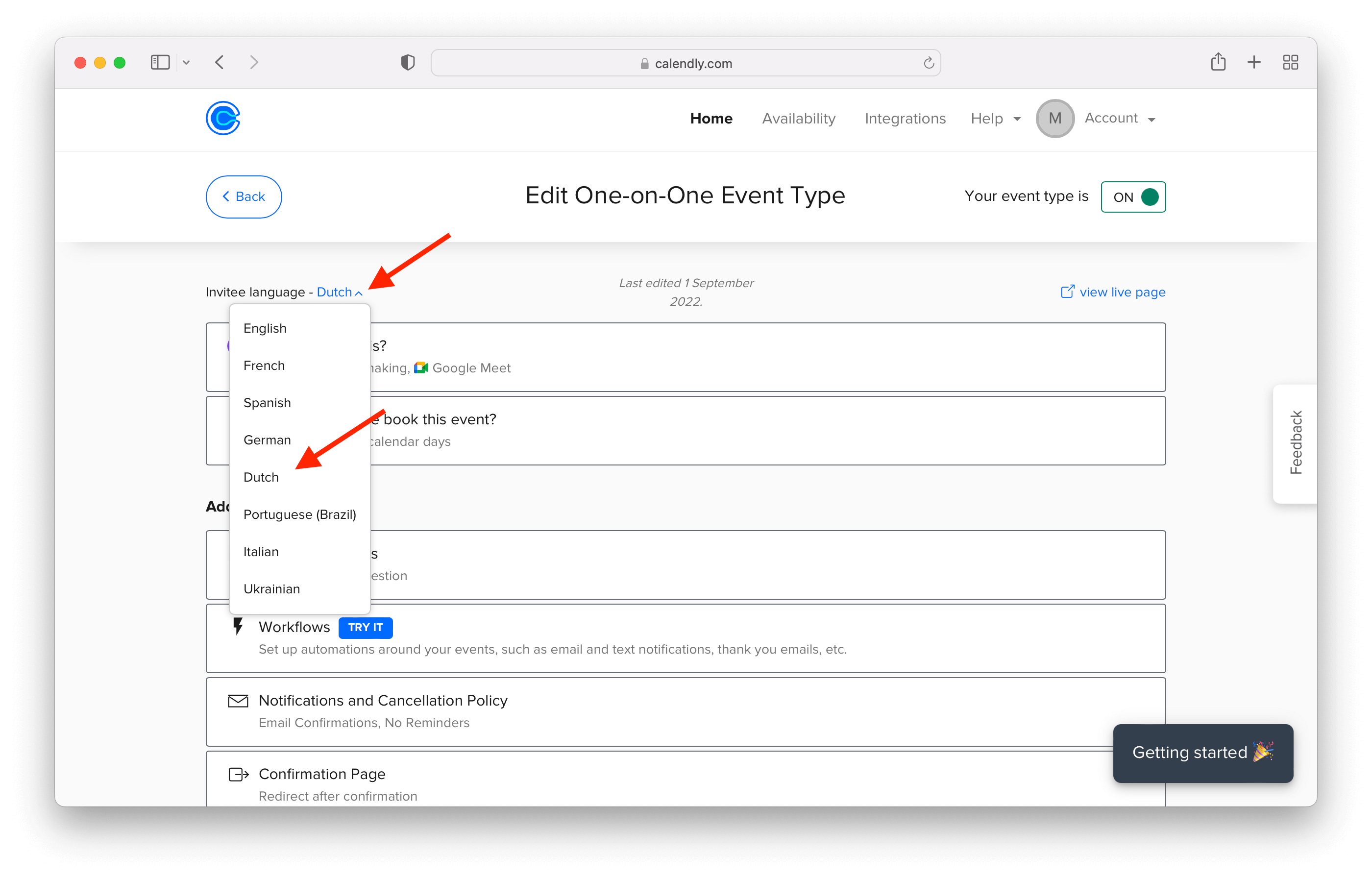 8. Wijzig de naam en de locatie van de afspraak
8. Wijzig de naam en de locatie van de afspraak
- In-person meeting: dit is voor fysieke afspraak, hier kan je evt. het adres invoeren.
- Phone call: hier kan je een telefoonnummer invoeren waarop gebeld kan worden.
- Google Meet: dit is voor een videocall, hierbij wordt automatisch een Google Meet videolink gegenereerd voor tijdens de afspraak.
- Zoom: dit is voor een videocall, hierbij wordt automatisch een Zoom videolink gegenereerd voor tijdens de afspraak.
- Microsoft Teams: dit is voor een videocall, hierbij wordt automatisch een Microsoft Teams videolink gegenereerd voor tijdens de afspraak.
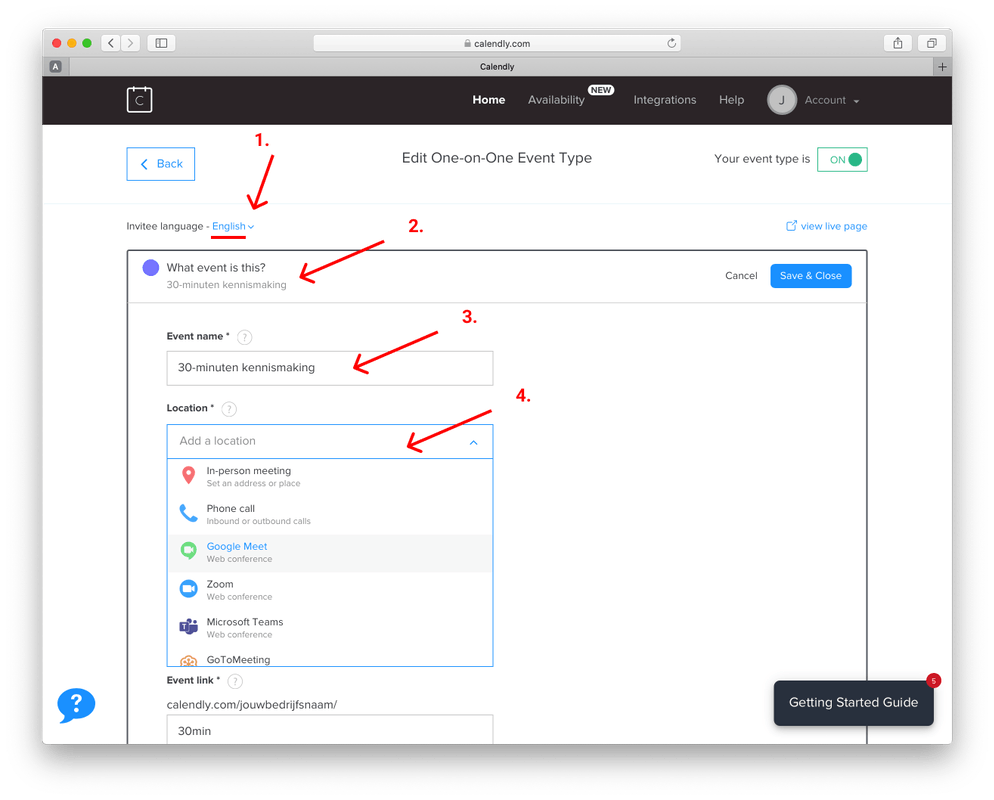 9. Voeg een beschrijving en de link toe aan de afspraak
9. Voeg een beschrijving en de link toe aan de afspraak
Voeg onderaan het laatste stukje voor jouw Calendly URL toe, voor deze afspraak.
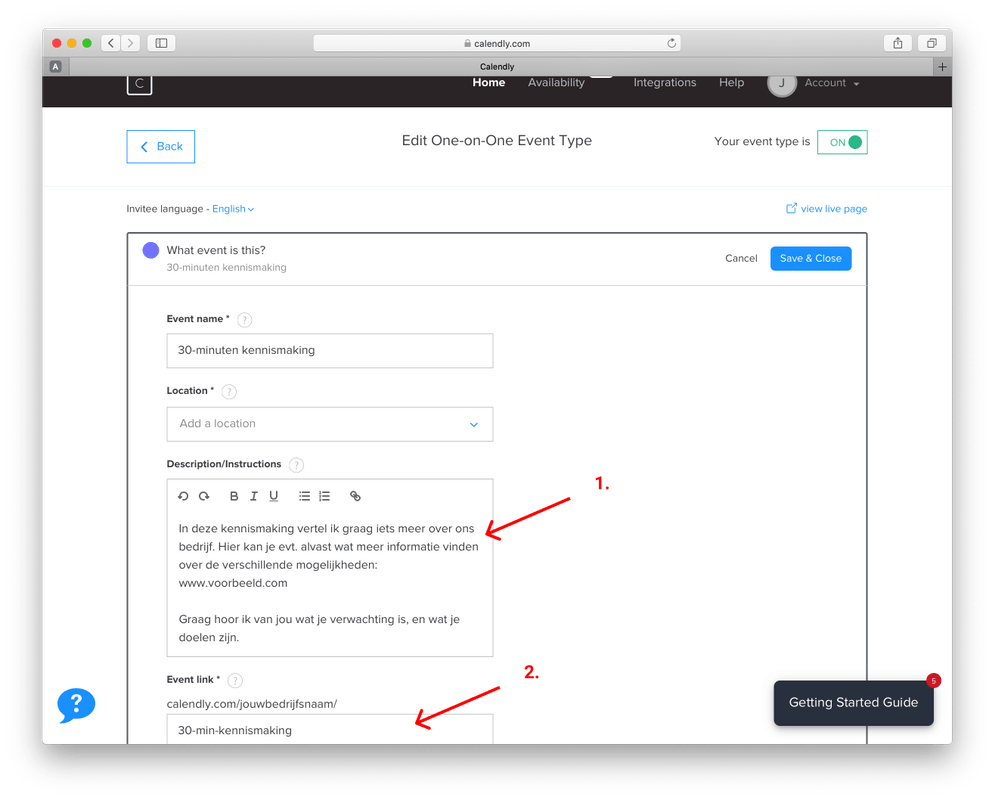
10. Stel de verdere details in voor je afspraak
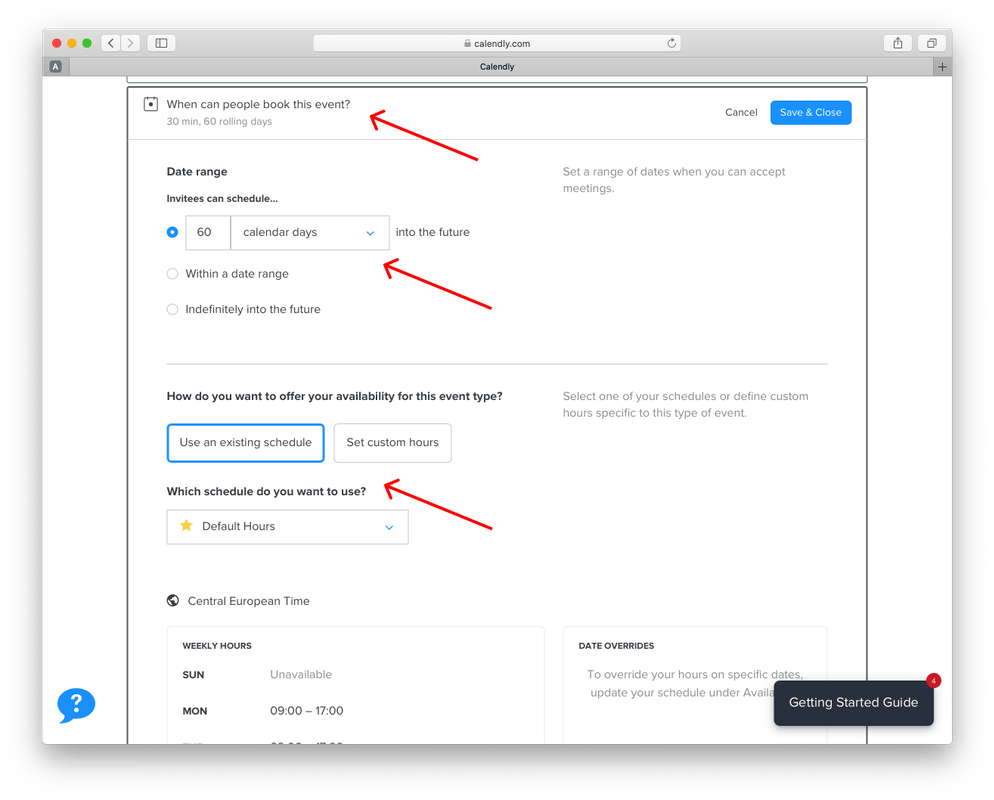
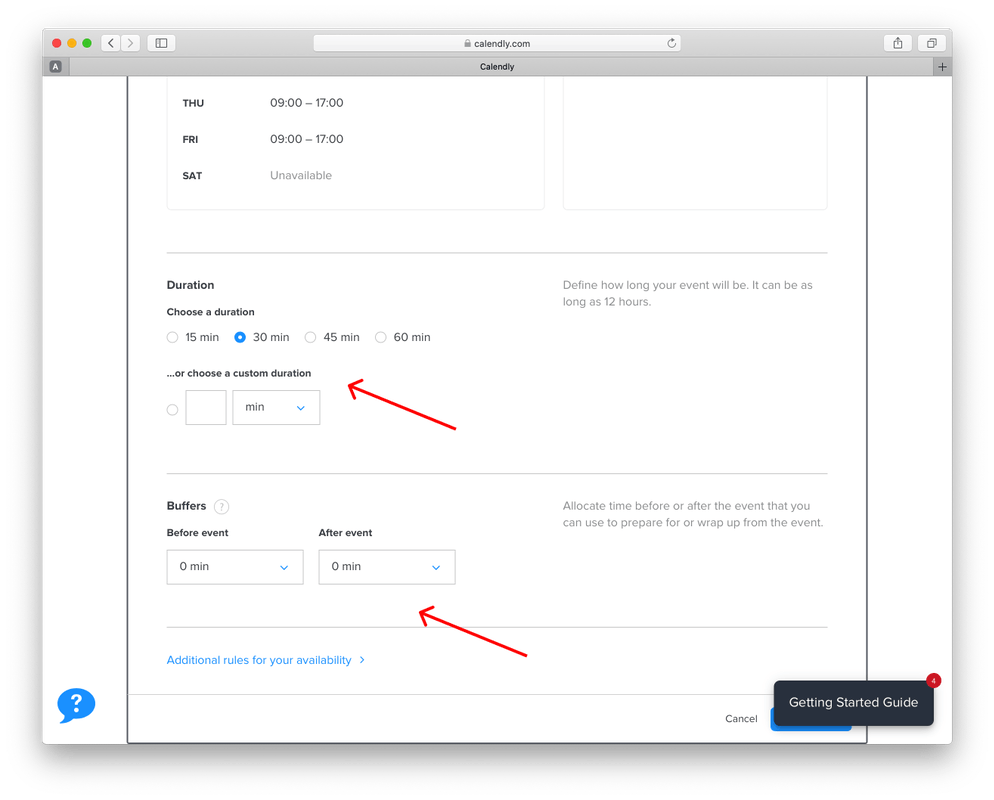
11. Controleer de afspraakbevestiging
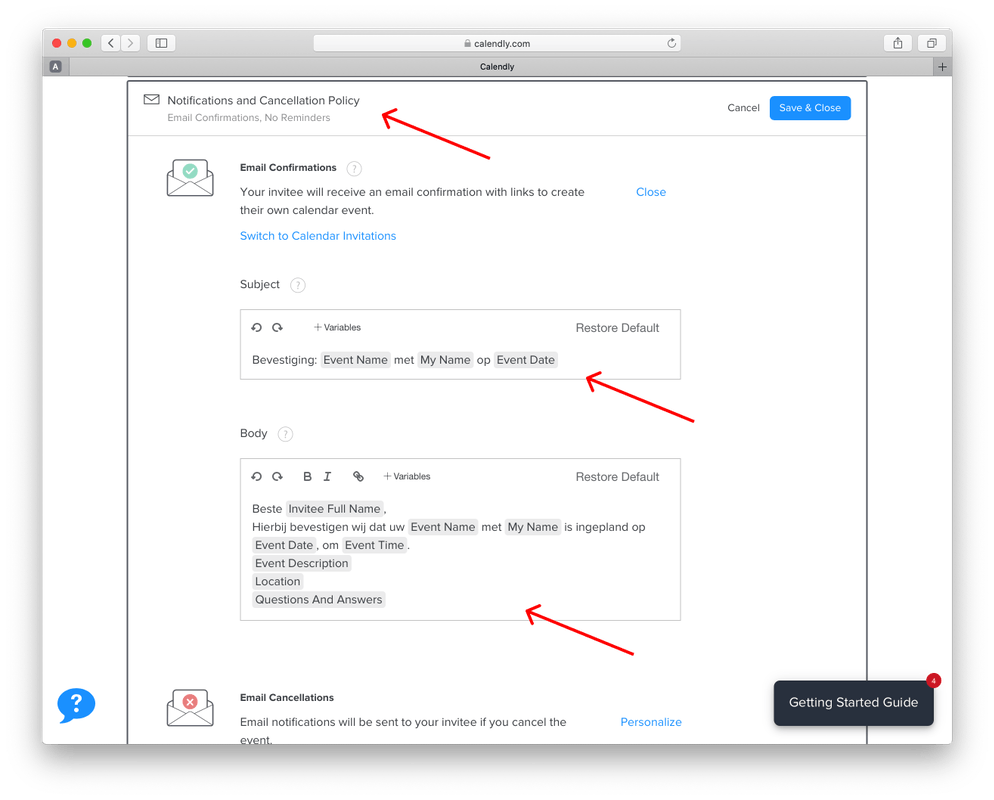
12. Stel evt. een redirect in
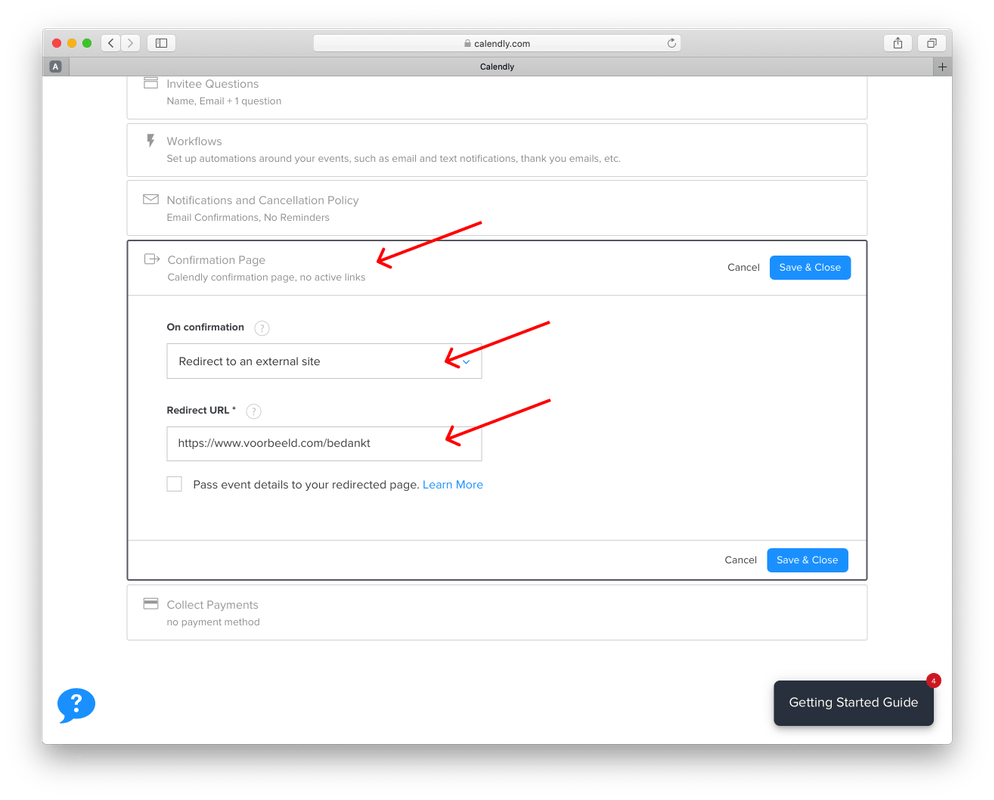
13. Je Calendly videocall afspraak is klaar voor gebruik
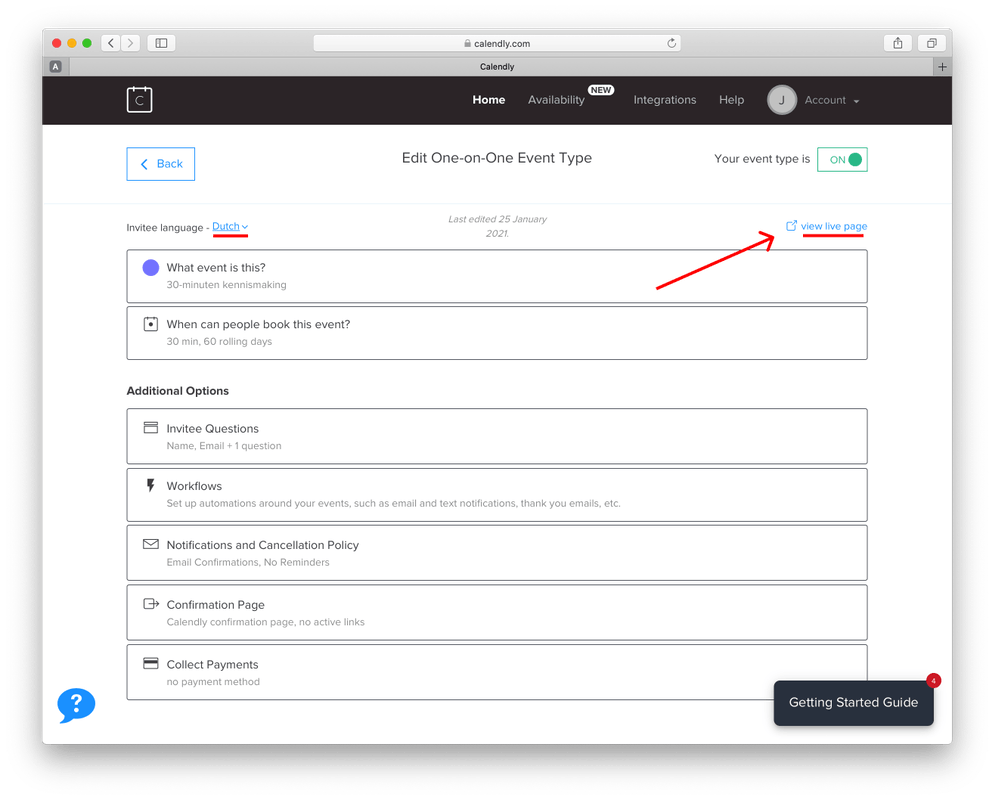 Persoonlijke pagina van Calendly voor een videocall of afspraak via de website
Persoonlijke pagina van Calendly voor een videocall of afspraak via de website 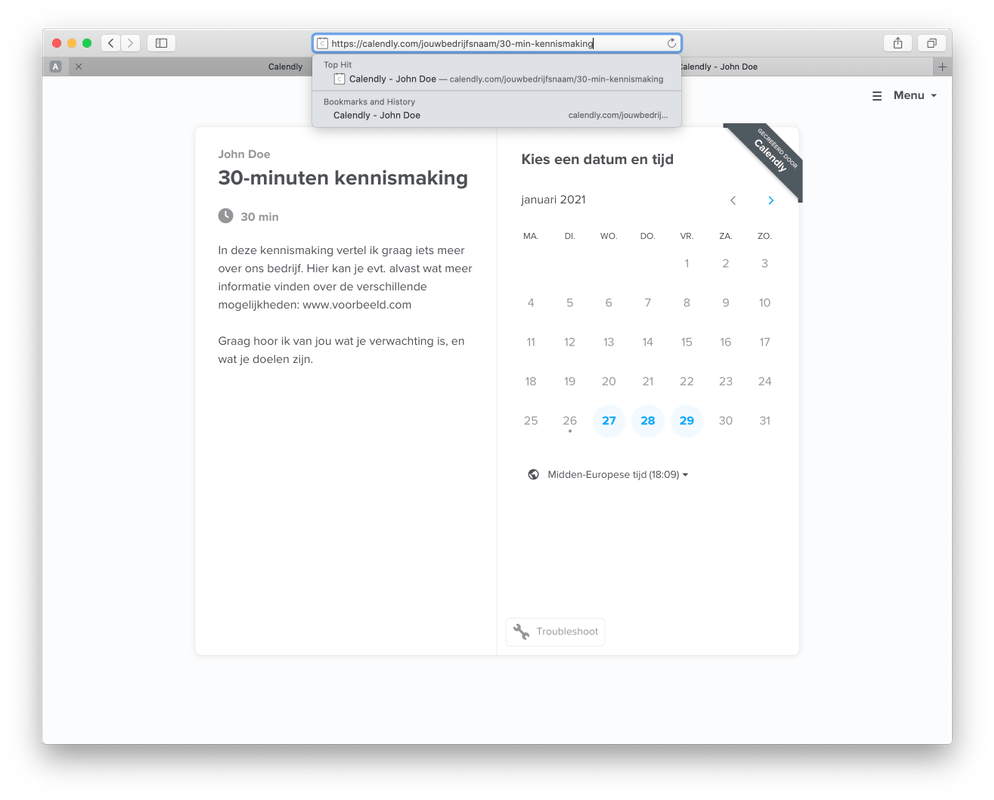
Calendly koppelen aan Leadinfo
1. Ga naar je Leadinfo account en kies een gewenste oplossing.
 2. Klik op de Call to action button of voeg deze toe aan je antwoorden door te kiezen voor de knop Call to Action en dan Plan een Video call.
2. Klik op de Call to action button of voeg deze toe aan je antwoorden door te kiezen voor de knop Call to Action en dan Plan een Video call.
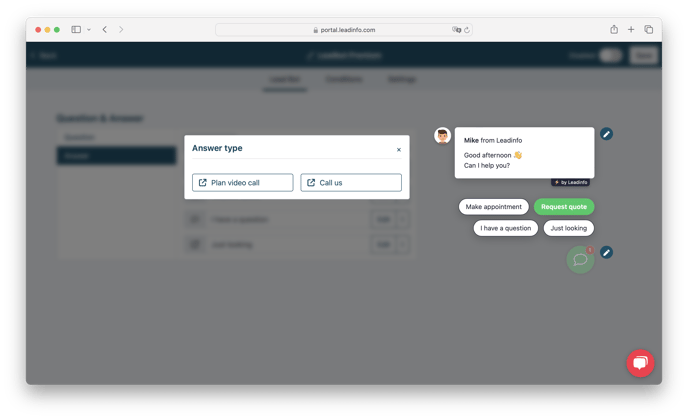
3. Vul de informatie in bij titel, content, avatar, link tekst en link URL in
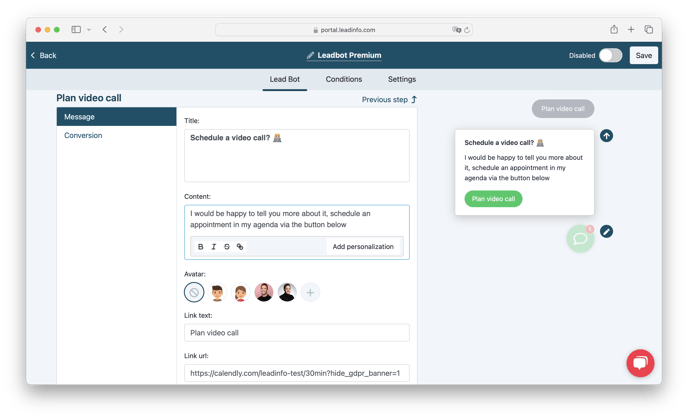 4. Calendly is gekoppeld aan je Leadinfo account!
4. Calendly is gekoppeld aan je Leadinfo account!
Calendly cookie bar verbergen
Wil je de cookie bar verwijderen uit de Calendly pop-up?
Voeg dan dit toe aan het einde van je Calendly url: ?hide_gdpr_banner=1
Je Calendly link komt er dan dus zo uit te zien: